【摘要】:表5-2 图层设置设置图层的方法在前面已经进行了详细的介绍,下面以设置DHX层为例,简单介绍图层的设置步骤。图5-94 设置的图层单击该对话框中的“新建”按钮,在“名称”列输入新建图层的名称“DHX”。单击“DHX”层的“线宽”列,在弹出的“线宽”对话框中选择线宽为0.09mm,单击“确定”关闭该对话框。至此,完成了“DHX”层的所有设置,其他图层的设置与其类似。

在机械图样中,不同的图线线型和线宽表示不同的含义,因此需要设置不同的图层分别用来绘制图样中各种图线或图样的不同部分,见表3-1。
根据绘制机械图样的需要,可以设置表5-2所示几个图层,其中粗线线宽为0.3mm,细线线宽为0.15mm。
如果以上图层不能满足要求,还可以进行添加或修改。
在进行尺寸标注后,系统会自动添加一个名为DefPoints的图层,可以在该图层绘制图形,但是该图层中的所有内容将无法被输出。
表5-2 图层设置
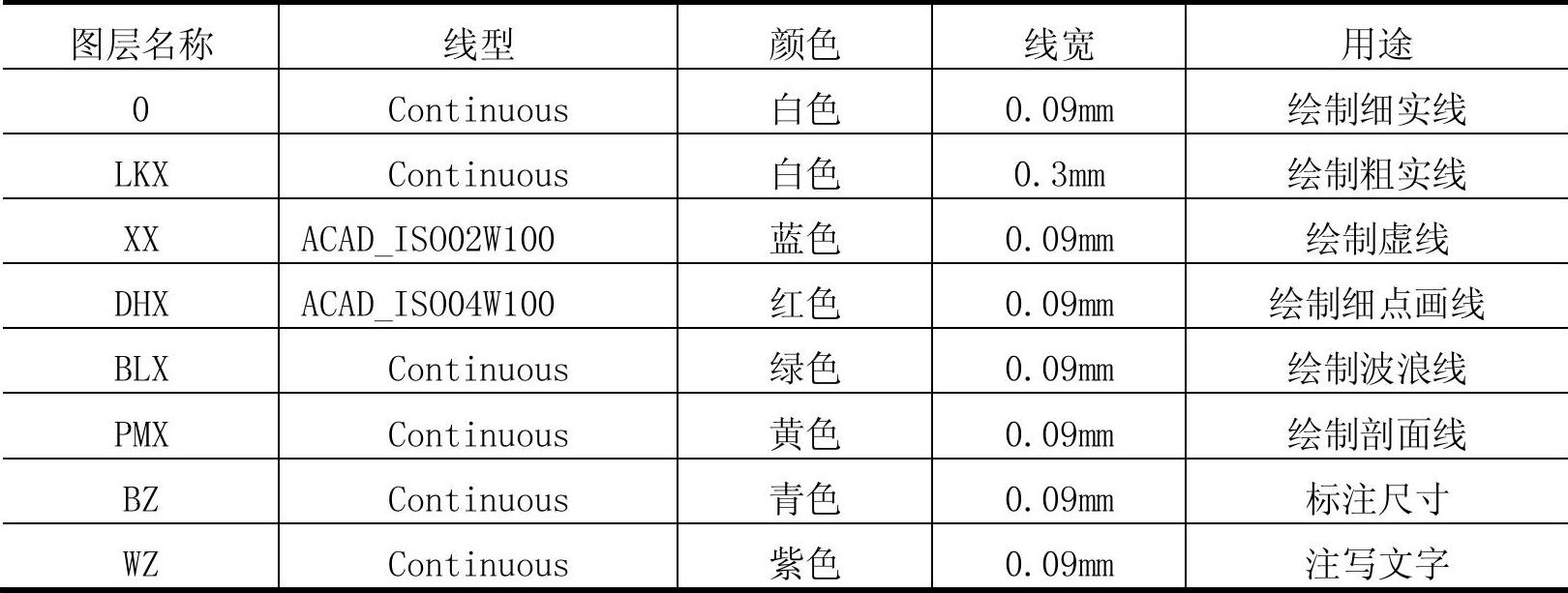
设置图层的方法在前面已经进行了详细的介绍,下面以设置DHX层(细点画线层)为例,简单介绍图层的设置步骤。
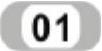 单击“默认”选项卡“图层”面板中的“图层特性”按钮
单击“默认”选项卡“图层”面板中的“图层特性”按钮 ,弹出如图5-94所示的“图层特性管理器”对话框。(www.daowen.com)
,弹出如图5-94所示的“图层特性管理器”对话框。(www.daowen.com)
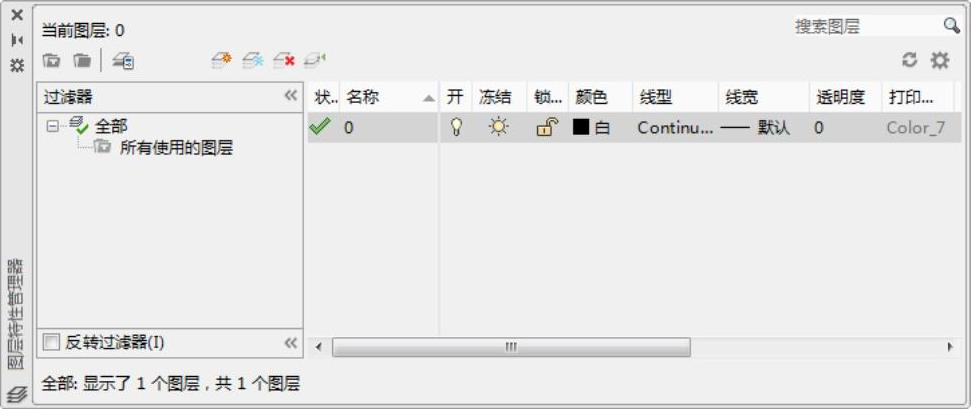
图5-94 设置的图层
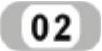 单击该对话框中的“新建”按钮,在“名称”列输入新建图层的名称“DHX”。
单击该对话框中的“新建”按钮,在“名称”列输入新建图层的名称“DHX”。
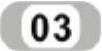 单击“DHX”层的“颜色”列,在弹出的“选择颜色”对话框中选择颜色为“红色”,单击“确定”按钮关闭该对话框。
单击“DHX”层的“颜色”列,在弹出的“选择颜色”对话框中选择颜色为“红色”,单击“确定”按钮关闭该对话框。
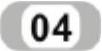 单击“DHX”层的“线型”列,在弹出的“选择线型”对话框中单击“加载”按钮,打开“加载或重载线型”对话框,从中选择线型“ACAD_ISO04W100”,单击“确定”按钮,则该线型添加到“选择线型”对话框的“线型”列表框中,在该对话框中选择添加的线型“ACAD_ISO04W100”,单击“确定”按钮关闭该对话框。
单击“DHX”层的“线型”列,在弹出的“选择线型”对话框中单击“加载”按钮,打开“加载或重载线型”对话框,从中选择线型“ACAD_ISO04W100”,单击“确定”按钮,则该线型添加到“选择线型”对话框的“线型”列表框中,在该对话框中选择添加的线型“ACAD_ISO04W100”,单击“确定”按钮关闭该对话框。
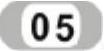 单击“DHX”层的“线宽”列,在弹出的“线宽”对话框中选择线宽为0.09mm,单击“确定”关闭该对话框。
单击“DHX”层的“线宽”列,在弹出的“线宽”对话框中选择线宽为0.09mm,单击“确定”关闭该对话框。
至此,完成了“DHX”层的所有设置,其他图层的设置与其类似。
免责声明:以上内容源自网络,版权归原作者所有,如有侵犯您的原创版权请告知,我们将尽快删除相关内容。





